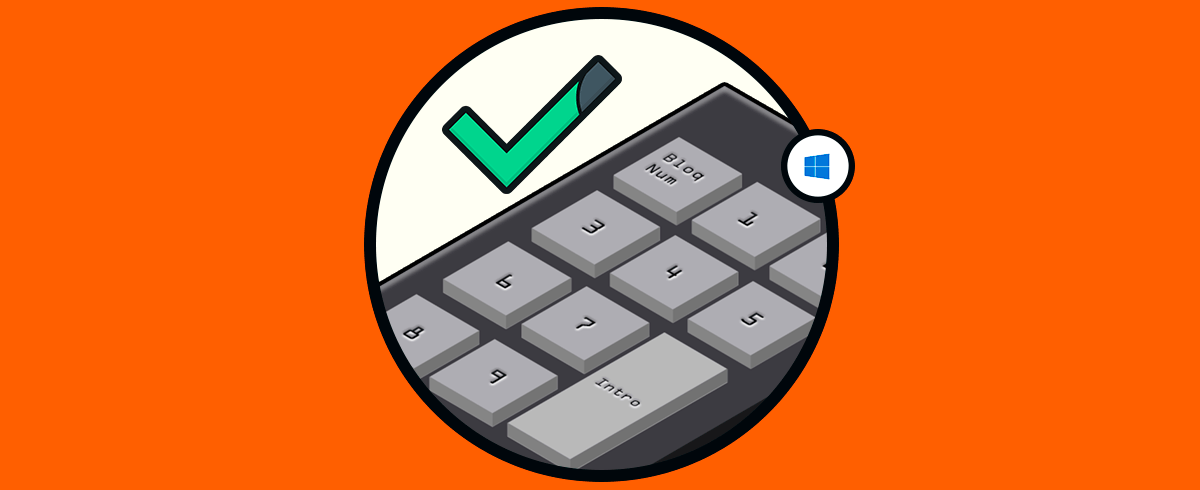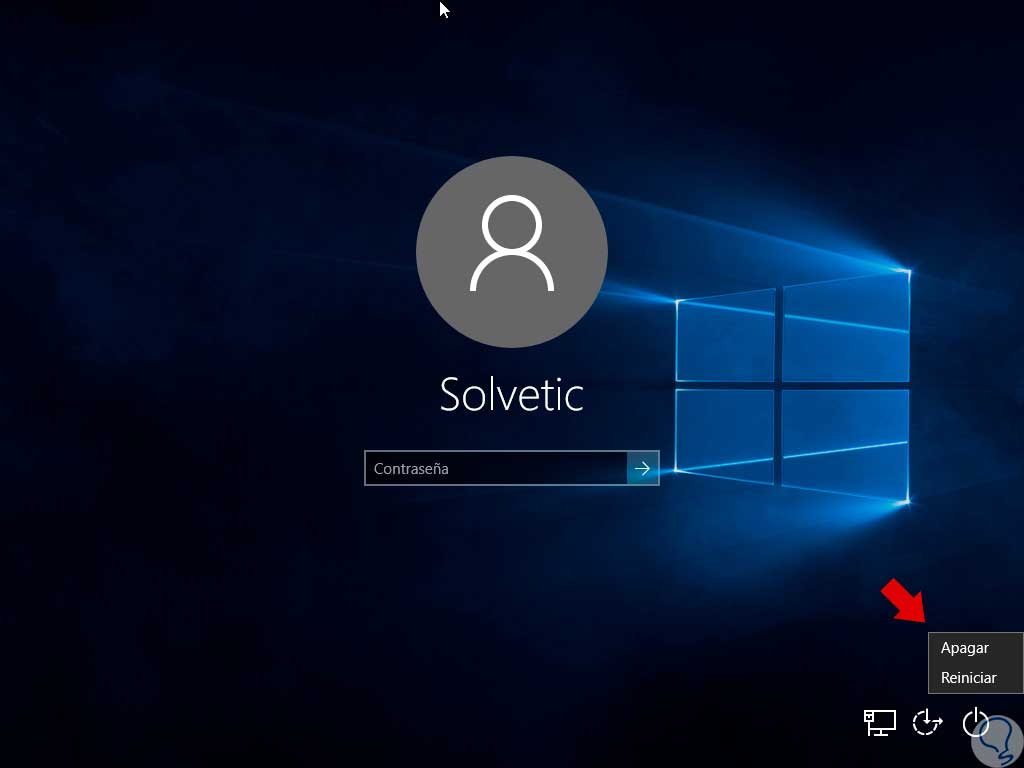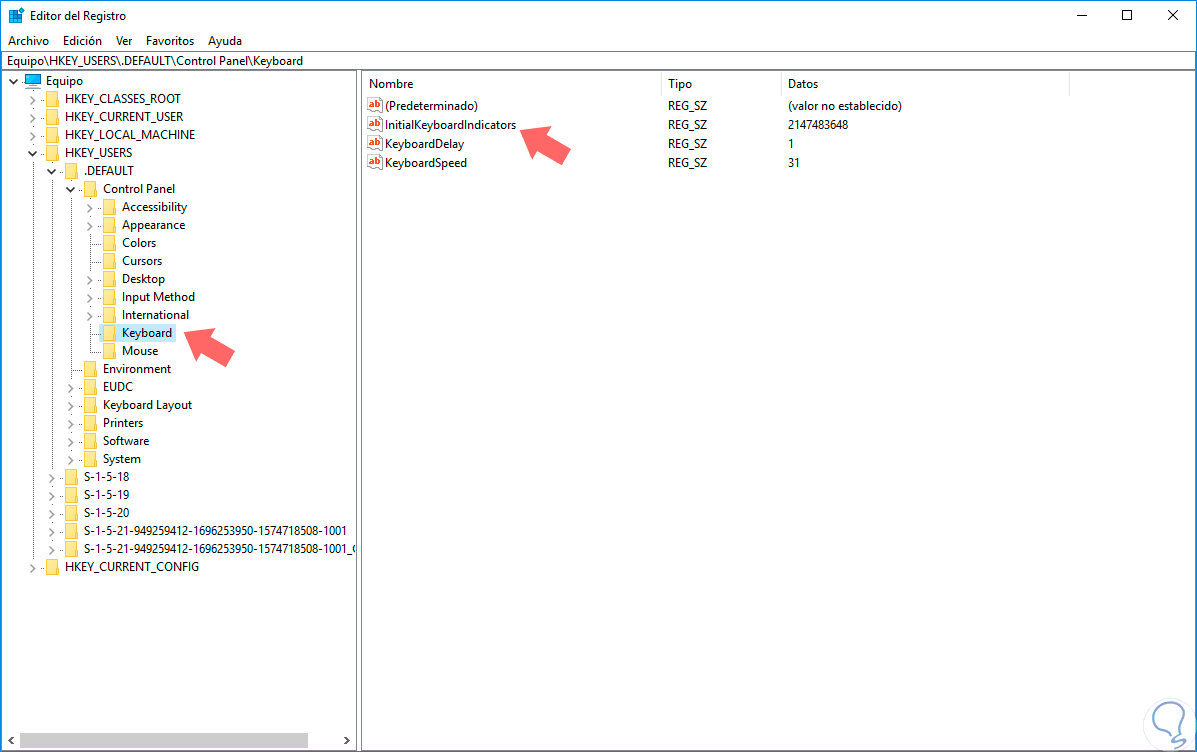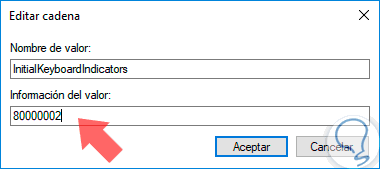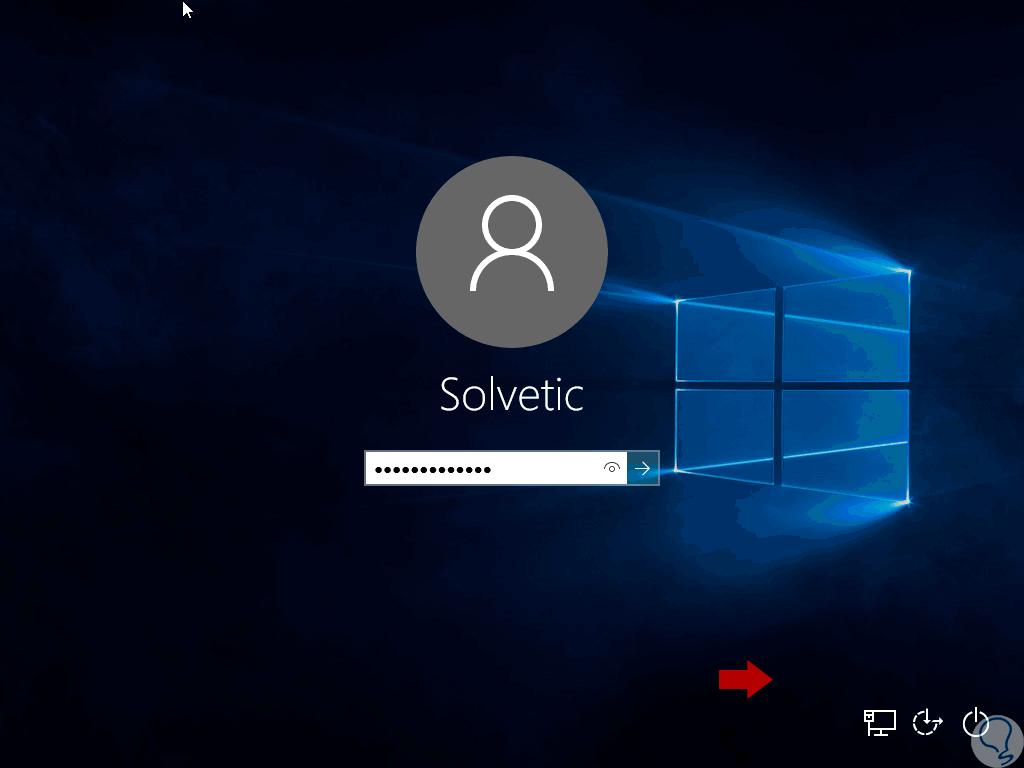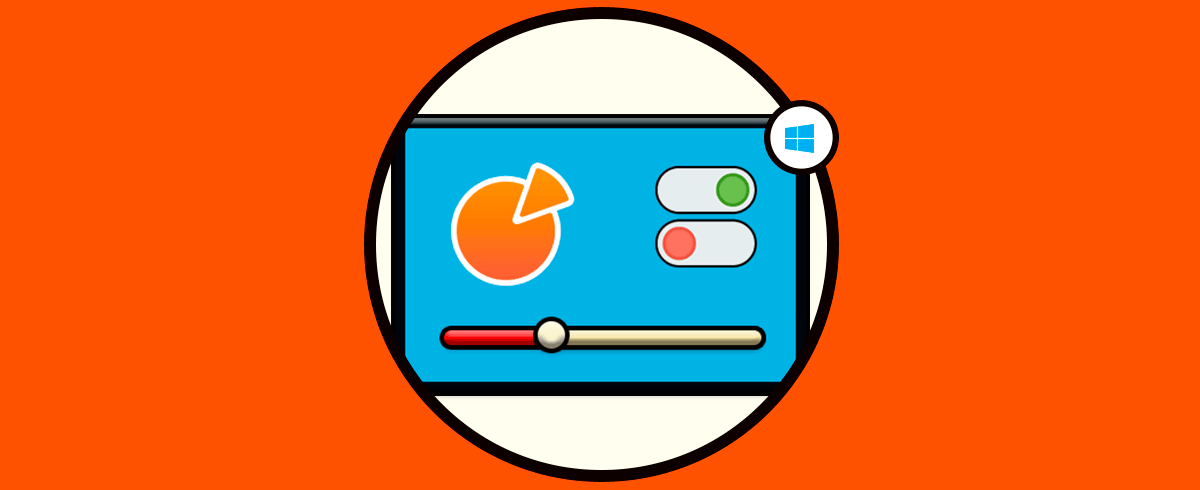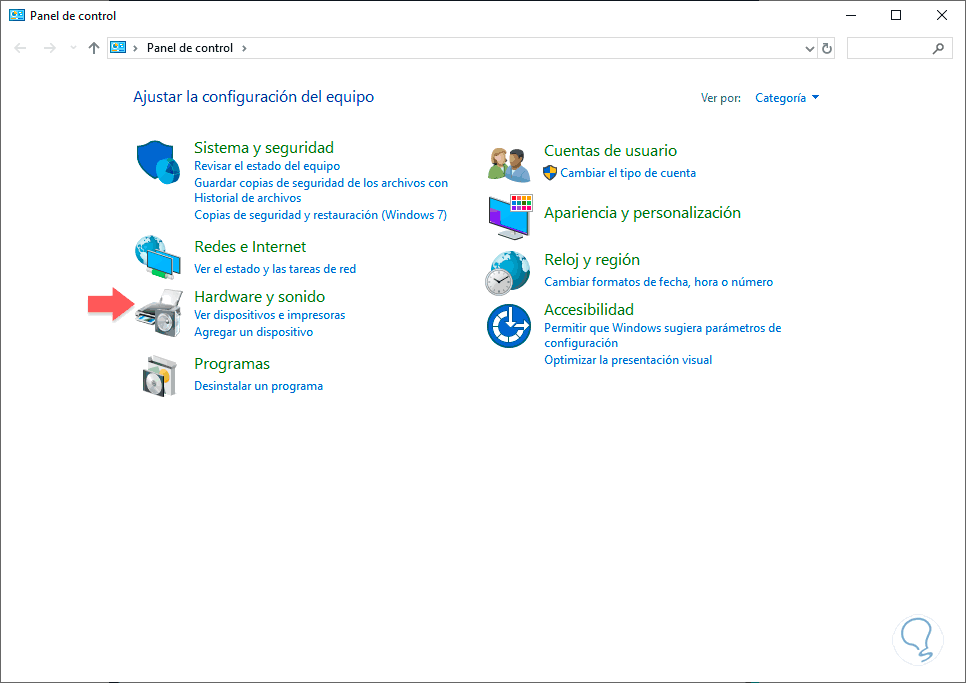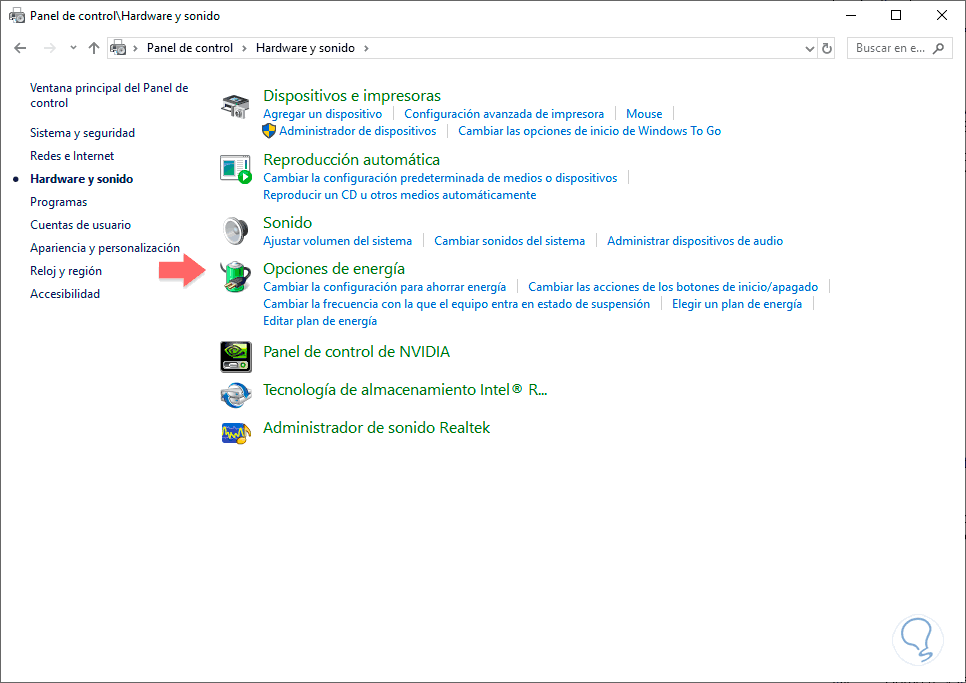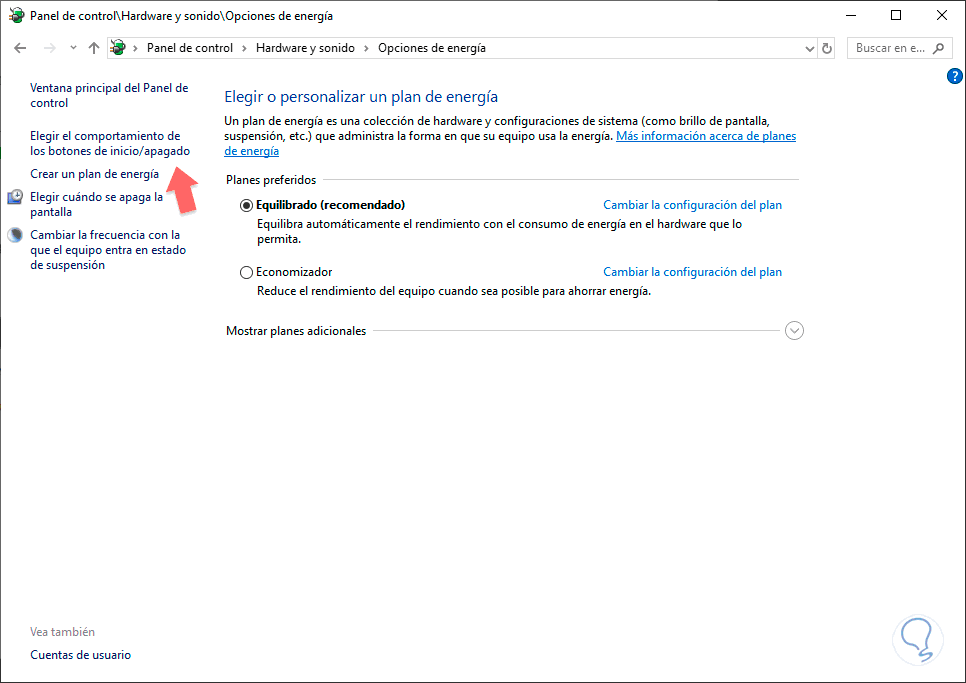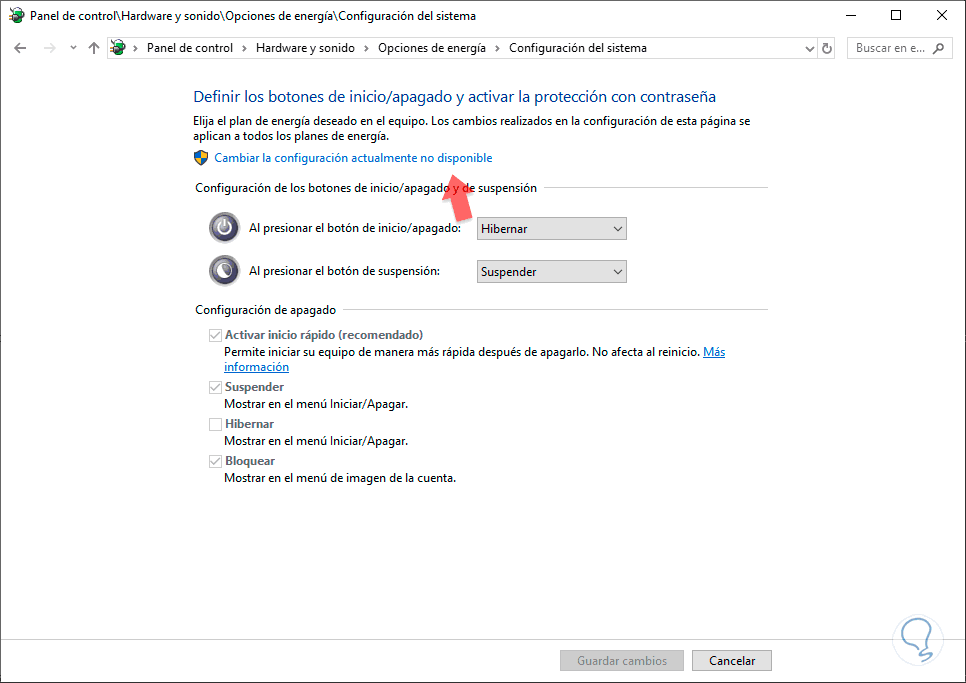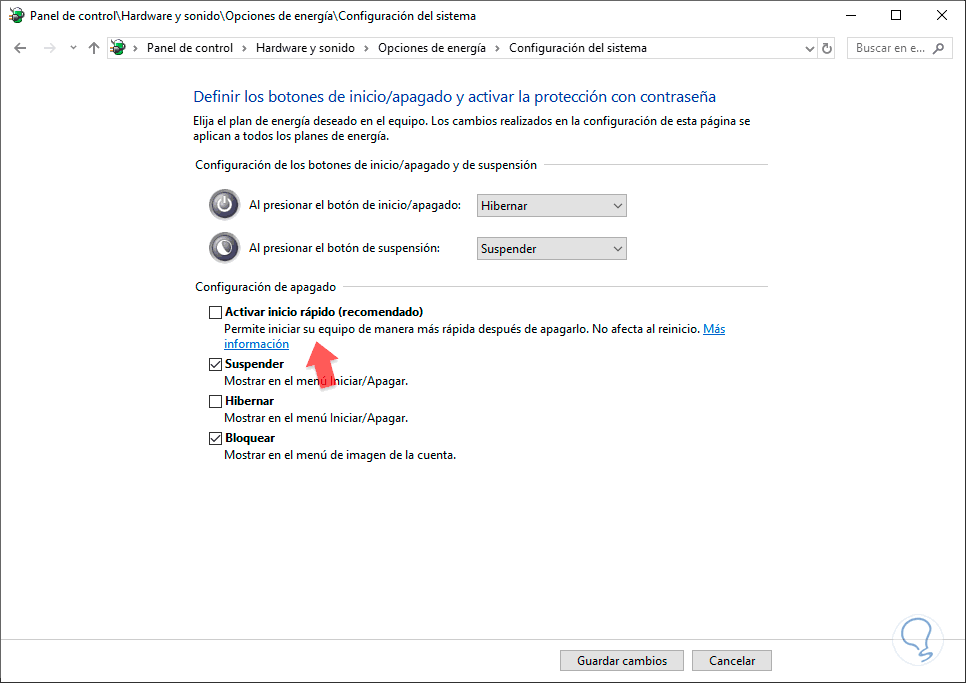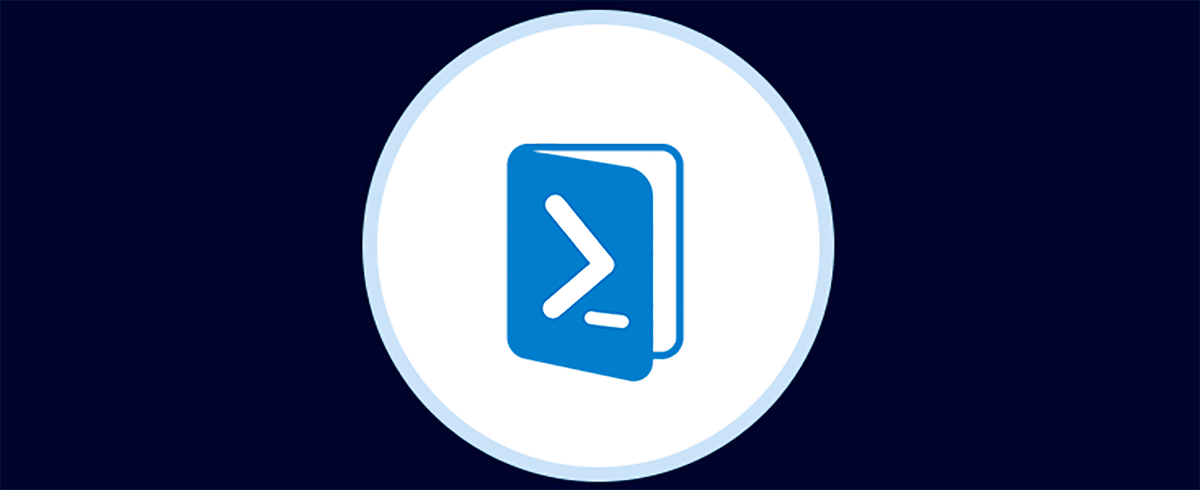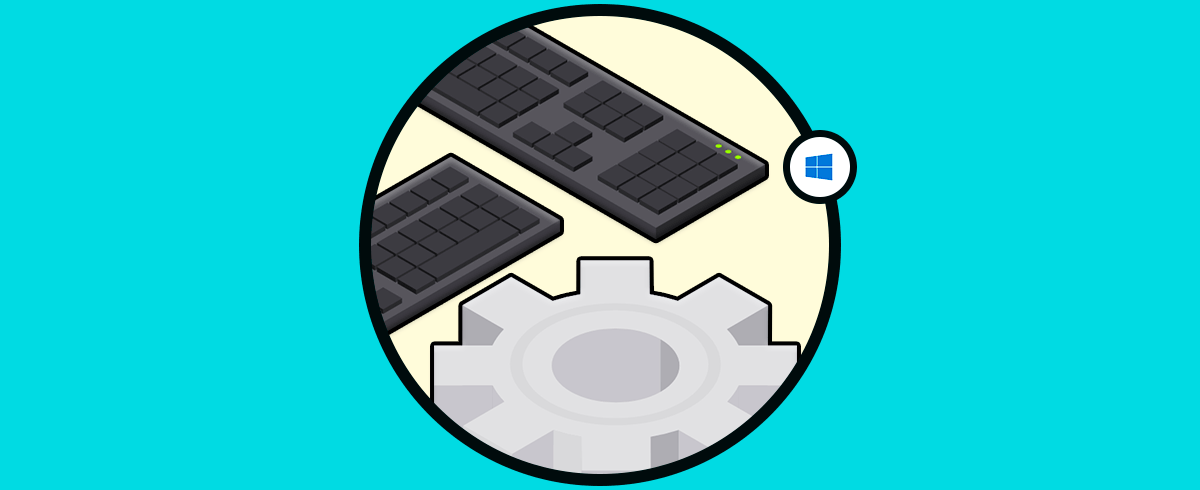Microsoft ha diseñado diversos métodos de inicio de sesión siendo la opción de PIN uno de los más prácticos, pero a la vez menos usados porque muchos usuarios están acostumbrados a usar las contraseñas de sus cuentas de correo asociadas al inicio de sesión. Cuando contamos con un teclado que posee la parte numérica es posible habilitar este teclado en la pantalla de inicio de sesión de Windows 10 para contar con un acceso mucho más directo a esta funcionalidad y hoy este tutorial te enseñará cómo realizar este proceso ya que el teclado debe activarse al momento de ingresar un valor numérico en la contraseña pulsando la tecla Bloq Num.
El Num lock, o Block Num es una función a modo de tecla dentro de nuestros teclados que permite el intercambio de funciones. Cuando se pulsa esta tecla podremos ver que se enciende o se apaga una luz para saber en qué estado está. Cuando tengamos esta función numérica encendida este teclado numérico funcionará como números, en cambio, cunado esté apagada, las teclas funcionarán a modo de control de cursos o flechas. Hay teclado que no gozan de esa luz indicadora y les es más difícil identificar el estado de la función.
Aunque en la configuración de la BIOS o UEFI es posible que habilitemos dicha funcionalidad en la mayoría, por no decir en todos, los casos esto no funciona y no despliega lo que deseamos.
1. Activar teclado numérico Windows 10
Esta forma es la normal de cómo podemos habilitar nuestro teclado numérico en la pantalla de inicio de Windows 7, 8 o 10 sin necesidad de realizar modificaciones en los registros del Sistema Operativo.
Para esto cuando estemos en la pantalla de inicio de sesión, pulsamos la tecla Bloq Num para activar el teclado. En el botón de encendido o apagado ubicado en la esquina inferior derecha seleccionamos la opción Reiniciar:
De este modo al reiniciarse el sistema estará habilitado el teclado numérico en la pantalla. Esta es la forma tradicional de habilitar el teclado numérico en la pantalla de inicio de sesión de Windows 10.
2. Activar teclado numérico Windows 10 con Editor de registro
En caso que el método anterior no surta efecto, lo cual sucede en diversas ocasiones, debemos acceder al Editor de registro de Windows 10 con el fin de establecer esta opción como un parámetro definido.
Antes de esto, es importante que realicemos un respaldo a la información más delicada ya que un registro mal procesado puede causar inestabilidad en el sistema y afectar nuestro trabajo, de allí la importancia de trabajar los registros con sumo cuidado.
Para acceder al Editor de registro de Windows 10 con algunas de las siguientes formas:
En la ventana desplegada iremos a la siguiente ruta:
HKEY_USERS\.DEFAULT\Control Panel\Keyboard
El registro que debe ser editado es "InitialKeyboardIndicators" el cual será establecido según nuestro sistema operativo de la siguiente forma:
- Para usuarios de Windows 7 estableceremos el valor 2.
- Para usuarios Windows 8 y Windows 10 estableceremos el valor 80000002.
Si en Windows 8 sucede lo mismo podremos hacer uso de algunos de los siguientes valores:
80000000,80000001,80000002, etc.Recordemos que para establecer el nuevo valor debemos dar doble clic, o clic derecho / Modificar, al registro e ingresar el respectivo valor en el campo "Información del valor":
Pulsamos en Aceptar y posteriormente podremos cerrar el Editor de registro. De esta forma la próxima vez que el equipo sea reiniciado el Bloq Num estará habilitado para ingresar valores numéricos en la contraseña de acceso a Windows.
3. Opciones teclado numérico Windows 10
Quizás en este punto algunos usuarios se preguntan con qué finalidad establecemos un valor 2 o que finalice en 0, 1, etc. La razón es que cada uno de estos valores cumple un objetivo principal en el teclado numérico y son los siguientes:
4. Bloq num activado al iniciar Windows 10
El arranque rápido o arranque híbrido puede anular la solución anterior cancelando que podamos habilitar el teclado numérico en el arranque. El arranque rápido o fast startup que consiste en un apagado leve que mantendrá guardados a modo de hibernación algunos archivos del sistema permitiendo iniciar más rápido. Es una combinación que fusiona de alguna forma un apagado con una hibernación permitiendo un encendido más rápido al no tener que abrir desde 0 todo el material.
- Una vez tu equipo esté encendido, desde tu escritorio presiona el botón de Apagar, no reinicies, apágalo.
- Ahora, desde el menú de inicio de sesión donde debes logarte, presiona el botón que habilita el bloqueo número desde el teclado bajo el nombre de “Bloq Num”.
- Ahora desde aquí todavía, busca el menú de gestión de energía y pulsa en “Apagar” para que se apague el PC. Ahora verás que sí se habilita el bloqueo numérico en la pantalla de inicio de sesión. Al parecer este truco permite que a partir de ahora en cada arranque se habilite esta función de teclado numérico.
Lo primero será abrir nuestro Panel de Control de esta forma:
Ahora seleccionaremos la opción de “Hardware y sonido” pulsado sobre ella.
A continuación, entraremos en la opción “Opciones de energía” en la siguiente ventana.
Ahora pulsaremos en la opción de “Elegir el comportamiento de los botones de inicio / apagado”.
Para poder modificar las opciones tendremos que pulsar en “Cambiar la configuración actualmente no disponible”.
Ahora ya podremos modiciar las diferentes opciones y deshabilitar la opción de “Activar inicio rápido (recomendado)”
5. Activar teclado numérico Windows 10 con PowerShell
Lo primero que haremos será abrir Windows PowerShell con alguna de las siguientes formas:
Ahora ejecutaremos el siguiente comando en función de lo que queramos, si activar bloqueo numérico Winodws 10 o bien desactivarlo:
POWERSHELL [CONSOLE]::NumberLock | FIND /I "FALSE">NUL&&POWERSHELL ($WSH = New-Object -ComObject WScript.Shell)-AND($WSH.SendKeys('{NUMLOCK}'))>NUL
POWERSHELL [CONSOLE]::NumberLock | FIND /I "TRUE">NUL&&POWERSHELL ($WSH = New-Object -ComObject WScript.Shell)-AND($WSH.SendKeys('{NUMLOCK}'))>NUL
Recordemos que la tecla Bloq Despl en algunos teclados se encuentra como Scroll Lock y es posible que busquemos activar teclado numérico windows 10 y no sepas cómo. Es un proceso sencillo y útil para todos aquellos que accedemos a Windows 7, 8 o 10 usando determinados valores numéricos. Una de las tareas en las que se usa este teclado numérico es la calculadora por lo que es normal que queramos saber cómo como activar bloq num en Windows 10.